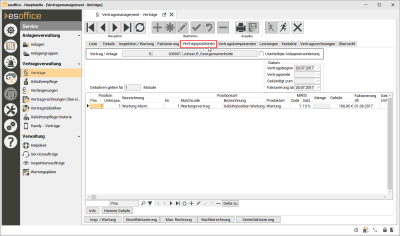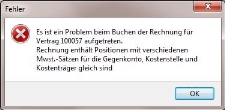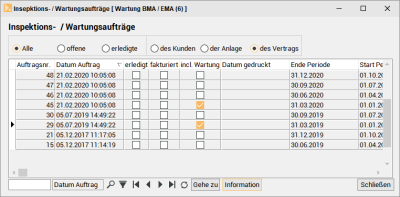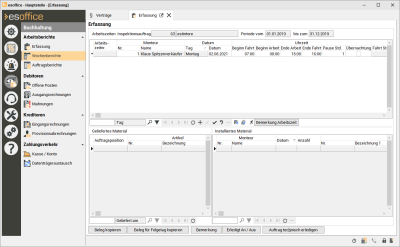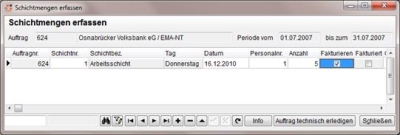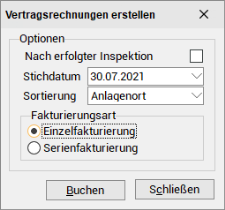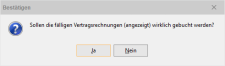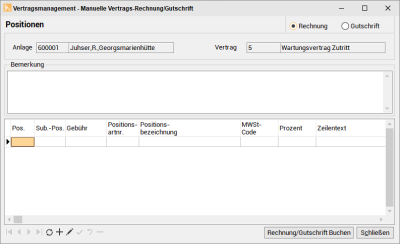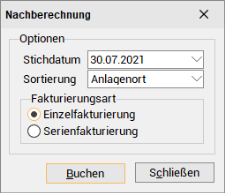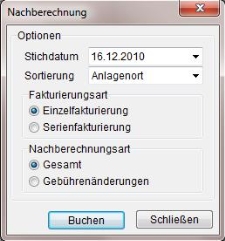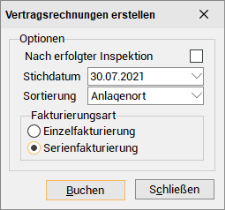Vertragspositionen
Auf dem Register
Vertragsgebührenpositionen erlauben es, eine Vertragsrechnung transparenter zu gestalten. Zum einen erhält der Kunde einen Überblick aus welchen Posten sich eine Vertragsrechnung zusammensetzt (zum Beispiel welcher Anteil für Wartung und welcher für Miete) und zum anderen wird die eigene Vertragsnachkalkulation erleichtert, da die Positionen eine detaillierte Aufschlüsselung der Leistungen eines Vertrages ermöglichen.
Vertrag / Anlage
In diesem Bereich wird die Vertragsnummer, die zum Vertrag zugeordnete Anlagennummer und der Matchcode der Anlage angezeigt.
Unerledigte Anlagenerweiterung
Gibt es für die zugeordnete Anlage eine unerledigte Anlagenerweiterung, ist diese Option aktiviert und der Text wird in Rot angezeigt. Die Option kann an dieser Stelle nicht bearbeitet werden.
Ob eine unerledigte Anlagenerweiterung vorhanden ist, kann in der Anlagenverwaltung auf dem Register Service | Anlagen | Details über die Option Unerledigte Anlagenerweiterung festgelegt werden.
Die Option Unerledigte Anlagenverwaltung wird auch aktiviert, wenn auf dem Register Service | Anlagen | Details II - Unerledigt Eintragungen im Feld Unerledigt vorhanden sind.
Vertragspositionen einfügen
Klicken Sie auf die ![]() Schaltfläche des Navigators unterhalb der Tabellenansicht der Vertragspositionen.
Schaltfläche des Navigators unterhalb der Tabellenansicht der Vertragspositionen.
Position / Unterposition
Es wird ein neuer Vertragspositions-Datensatz angelegt, wobei die Felder Position (mit der nächsten freien Positionsnummer) und Unterposition (immer mit 1) vorbelegt werden. Der Cursor steht im Feld Position. Es wird automatisch die nächste Positionsnummer vorgegeben. Tragen Sie hier, falls erforderlich, eine eigene Positionsnummer ein. Auf der Vertragsrechnung werden die Positionen in der Reihenfolge der Positionsnummern gedruckt.
Tragen Sie im Feld Unterposition eine Unterpositionsnummer ein. Auf der Vertragsrechnung erscheint nur die erste (niedrigste) Unterposition. Der Betrag der weiteren Unterpositionen wird dabei in die erste (niedrigste) Unterposition eingerechnet.
Die weiteren Unterpositionen ermöglichen für die eigene Vertragsnachkalkulation eine erweiterte Aufschlüsselung. Außerdem werden die Unterpositionen in der Rechnungsaufteilung auf die entsprechenden Erlöskonten gebucht (sofern über das Feld Pos.Art-Nr. eingetragen).
Bezeichnung
Im Feld Bezeichnung kann eine individuelle Bezeichnung für die jeweilige Position eingetragen werden. Diese Bezeichnung wird bei der Auswahl von Vertragspositionen auf dem Register Service | Verträge | Leistungen angezeigt.
Positionsart / PositionsartNr.
Für jede Gebühr, die auf ein anderes Konto gebucht werden soll, ist es notwendig im Listenfeld Positionsart-Nr. eine eigene Vertrags-Positionsart anzugeben. Über die Vertrags-Positionsarten erfolgt die Zuordnung zum Erlöskonto (Gegenkonto), Kostenstelle und Kostenträger. Vertragspositionsarten können Sie unter Einstellungen | Referenzen - Service | Vertragsreferenzen | Positionsarten anlegen bzw. ändern.
Lässt sich eine Positionsart nicht auswählen, prüfen Sie folgende Hinweise
Einer Positionsart kann eine Produktart zugewiesen werden, nachfolgend werden einige Beispiele dafür beschrieben.
Produktart 'Fixpreis'
Vertragspositionen mit der Produktart Fixpreis werden fix mit der bei der Position hinterlegten Gebühr berechnet und auf der Rechnung mit der Anzahl 1 ausgewiesen.
Produktart 'Wartung'
Beim Erstellen einer Vertragsrechnung werden Positionen der Produktart Wartung nur dann mitberechnet, wenn diese Rechnung inklusive Wartung ist. Als Vorgabe ist die Berechnung einer Inspektion erforderlich, da die Wartung nur als zusätzliche Gebühr auf die Inspektion angerechnet wird.
Die Produktart Wartung kann nur ausgewählt werden, wenn nicht mit den Aufzugstools gearbeitet wird, da es dort keine Trennung zwischen Inspektion und Wartung gibt.
Produktart 'Leistung'
Für Positionen mit der Produktart Leistung wird die zu fakturierende Anzahl über die Arbeitsberichte bestimmt. Dazu wird auf dem Register Service | Verträge | Leistungen im Vertrag den einzelnen Schichten jeweils eine Vertragsposition zugeordnet werden.
Beim Fakturieren werden die Arbeitszeiten zu allen Schichten, denen die Vertragsposition zugeordnet ist, die innerhalb des zu fakturierenden Zeitraums liegen und für welche die Option Fakturieren gesetzt ist, summiert und als Menge in die Vertragsrechnung eingetragen.
Produktart 'Mengen'
Positionen mit der Produktart Mengen werden im Zusammenhang mit erbrachten Vertragsleistungen berechnet. Hierbei ist es notwendig die entsprechenden Angaben bei den Leistungen und den Schichtdaten auf dem Register Service | Verträge | Leistungen einzutragen.
Bei der Berechnung wird die Positionsgebühr mit der Menge der vereinbarten und erfüllten Schichten und der Menge der Mitarbeiter multipliziert.
Die Positionsart-Bezeichnung wird automatisch durch die Angabe der Positionsart-Nr. vorgegeben.
MwSt.-Code
Für jede Position bzw. Unterposition können Sie einen eigenen MwSt.-Code (Mehrwertsteuersatz) angeben bzw. mit dem entsprechenden Listenfeld auswählen. Dies kann zum Beispiel für Versicherungen notwendig sein.
Siehe auch dazu den Abschnitt Nettorechnungen.
Die Mehrwertsteuer-Codes werden unter Einstellungen | Referenzen - Buchhaltung | Mehrwertsteuer angelegt.
Menge
Das Feld Menge auf diesem Register wird nur für Positionen mit der Produktart Fixpreis angezeigt.
Beim Buchen von Vertragsrechnungen wird für Positionen mit der Produktart Fixpreis die Menge gemäß Vertrag in die Rechnungsposition übernommen und die Gebühr mit der Anzahl der Position multipliziert. Bei der Berechnung der Werte für Zugänge, Erweiterungen, Abgänge und Minderungen unter Vertragsstatistiken / Netchange werden Positionen mit Produktart Fixpreis ebenfalls gemäß ihrer Menge bewertet.
Gebühr / Gebühren gelten für ... Monate
Sie können die Gebühr für jede Position im nächsten Feld festlegen.
Tragen Sie die Gebühren für den entsprechenden Zeitraum ein, der im Feld Gebühren gelten für ... Monate angezeigt wird.
Die Anzeige Gebühren gelten für ... Monate wird aus der Einstellung der Vertragsgebührenart auf dem Register Service | Verträge | Fakturierung übernommen.
Fakturierung ab
Für eine einzelne Position kann festgelegt werden, ab wann die Position berechnet werden kann, zum Beispiel wenn für Positionen eine kostenfreie Wartungszeit vereinbart wurde. Tragen Sie das entsprechende Datum in das Feld Fakturierung ab ein.
Dieses Datum ist unabhängig von der Datumsangabe Fakturieren ab auf dem Register Service | Verträge | Fakturierung.
Gekündigt zum
Es kann auch angegeben werden, wann einzelne Positionen nicht mehr berechnet werden sollen. Tragen Sie dazu im Feld Gekündigt zum ein entsprechendes Datum ein.
Hier können einzelne Positionen gekündigt werden, wenn zum Beispiel Positionen wegfallen oder durch andere ersetzt werden.
Ersetzen von Positionen
Beim Ersetzen ist es erforderlich für die bisherige Position ein Gekündigt zum Datum einzutragen und eine neue Position anzulegen.
Automatische Gebührenpflege aus
Über das Feld Automatische Gebührenpflege aus werden Positionen, für die diese Option gesetzt ist, nicht bei der automatischen Gebührenpflege mitberücksichtigt.
Sie werden ebenfalls unter Gebührenpflege / Liste Vertragspositionen nicht mit angezeigt und dementsprechend auch nicht gepflegt.
Zusätzlich kann hier auch noch ein Startdatum für die Gebührenpflege angegeben werden.
Das Startdatum und die Option Gebührenpflege aus schließen sich gegenseitig aus, d.h. beim Aktivieren der Option Gebührenpflege aus wird das Startdatum gelöscht und bei Eingabe eines Startdatums wird die Option Gebührenpflege aus deaktiviert.
Ist bei der Vertragsposition ein Startdatum hinterlegt, wird diese Position in der Gebührenpflege erst ab diesem Datum berücksichtigt.
Wenn nicht mit automatischen Gebührenänderungen gearbeitet wird, sind Positionen mit Startdatum größer dem aktuellen Datum in der Gebührenpflege gar nicht sichtbar.
Wenn mit automatischen Gebührenänderungen gearbeitet wird, werden die Position mit Startdatum größer dem Datum, ab dem die neue Gebühr gelten soll, nicht gepflegt.
AnlagenNr
Über das Feld AnlagenNr kann eine andere Anlage als die Hauptanlage aus dem Vertrag ebenfalls dem Vertrag zugeordnet werden. Dies geschieht über das ![]() Auswahlfeld.
Auswahlfeld.
Wird hier eine Anlage ausgewählt, wird der Anlagenmatchcode automatisch mit eingetragen. Somit ist es möglich, einem Vertrag mehrere Anlagen zuzuordnen.
Dieses Feld ist jedoch nur dann sichtbar, wenn unter Einstellungen | Allgemein | Service I - Bereich 'Vertragsmanagement' die Option Mit mehreren Anlagen gesetzt ist.
ID-Nr.
Im Feld ID-Nr. wird bei der Neuanlage einer Vertragsposition automatisch die nächste freie Nummer aus dem Nummernkreis der Vertragspositionen übernommen. Die ID-Nr. wird für die Erstellung der Schichtdaten auf dem Register Service | Verträge | Leistungen verwendet.
Vertragspositionen unterjährig hinzufügen
Um unterjährig eine Vertragsposition hinzuzufügen gehen Sie bitte folgenden Weg:
-
Aktivieren Sie unter Einstellungen | Allgemein | Service I - Bereich 'Vertragsmanagement' die Option Mit automatischer Gebührenänderung.
-
Fügen Sie im Vertrag auf dem Register Service | Verträge | Vertragspositionen die neue Position hinzu und geben Sie als Datum unter Fakturierung ab das Datum an, ab dem die Position berechnet werden soll.
-
Markieren Sie den Vertrag in der Liste auf dem Register Service | Verträge | Liste und starten die Nachberechnung mit der entsprechenden Schaltfläche.
Wählen Sie unter Nachberechnungsart die Option Gesamt aus.
-
Wenn Sie nun buchen, wird der Vertrag erneut komplett berechnet. Allerdings werden die bereits berechneten Positionen automatisch wieder abgezogen, so dass nur die neu zu berechnende Position übrig bleibt.
Nettorechnungen
Vertragsrechnungen können auch als Nettorechnungen ohne Ausweisung der Mehrwertsteuer gedruckt werden.
Hierfür ist es erforderlich in den Einstellungen | Referenzen - Buchhaltung | Mehrwertsteuer einen MwSt.-Code anzulegen, der im Feld Satz keinen Eintrag, auch nicht 0, enthält.
Wenn eine Vertragsrechnung nur Positionen ohne Mehrwertsteuer enthält, wird in der Zeile, in der normalerweise die Mehrwertsteuer mit Mehrwertsteuersatz und Mehrwertsteuer-Betrag steht, automatisch der zugehörige Text aus der Mehrwertsteuer-Bezeichnung des ausgewählten MWSt-Codes eingetragen.
Hierbei ist zu beachten, dass eine Vertragsrechnung immer nur mit oder ohne Mehrwertsteuer erstellt werden kann.
Enthält ein Vertrag Gebührenpositionen mit und ohne Mehrwertsteuer wird das Buchen mit einem entsprechenden Hinweis abgebrochen. (Das gilt auch für alle Verträge innerhalb einer Fakturierungsgruppe).
Sind alle Gebührenpositionen einer Rechnung ohne Mehrwertsteuer gebucht, wird auch etwaiges Material, das noch mit abgerechnet wird, automatisch ohne Mehrwertsteuer berechnet.
Info
Über die Schaltfläche Info rufen Sie ein InfoMemo-Feld auf, in dem Sie weitere Informationen zu jeder Vertragsposition in einem separaten Eingabefenster hinterlegen können.
Das Eingabefenster kann sowohl über die Schaltfläche als auch über den Kontextmenüeintrag jeder Vertragsposition aufgerufen werden.
Historie Gebühr
Über die Schaltfläche Historie Gebühr werden die Gebührenentwicklungen der Vertragspositionen angezeigt, die im Menüpunkt Service | Gebührenpflege angepasst wurden.
Zum Ablauf der Gebührenpflege siehe Service | Gebührenpflege.
In diesem Fenster kann im Bereich Anzeige Positionen zwischen zwei Anzeigeformen umgeschaltet werden. Es können entweder nur die Gebühren der derzeit aktuellen Vertragsposition angezeigt werden oder die sämtlicher im Vertrag hinterlegten Positionen.
In der Tabelle der Gebührenhistorie befindet sich das Feld Erledigt, welche darüber informiert, ob die Gebührenerhöhung bereits in die zugehörige Vertragsposition übernommen und damit auch abgerechnet wurde.
Direkt nach einem Gebührenpflegelauf wird dieses Feld zuerst einmal als leeres Feld in der Historie dargestellt, vorausgesetzt es wird nicht mit automatischen Gebührenänderungen mit Startdatum gearbeitet.
In diesem Fall wird die Erhöhung erst dann auf erledigt gesetzt, wenn sie beim Erstellen der Rechnung automatisch eingetragen wird.
Beim Stornieren einer Vertragsrechnung mit automatischen Gebührenänderungen werden diese Gebührenänderungen wieder rückgängig gemacht, d.h. es wird die alte Gebühr in die Vertragsposition eingetragen.
Gebührenpflege
Die Schaltfläche Gebührenpflege ist hier nur sichtbar, wenn unter Einstellungen | Allgemein | Service I - Bereich 'Vertragsmanagement' die Option Mit automatischer Gebührenänderung aktiviert ist.
Wird die Schaltfläche Gebührenpflege betätigt, kann für die aktuelle Position eine Gebührenpflege durchgeführt werden.
Sie können jedoch auch für mehrere Positionen eine Pflege durchführen, indem Sie mehrere Positionen über Mehrfachselektion (Taste Shift + linke Maustaste) markieren und dann die Gebührenpflege aufrufen.
Speichern
Um die Eingaben auf dem Register Service | Verträge | Vertragspositionen zu speichern, klicken Sie auf die ![]() Schaltfläche des Navigators.
Schaltfläche des Navigators.
Beim Speichern von Verträgen bzw. Vertragspositionen, für die ein Kündigungsdatum angegeben ist, wird überprüft, ob das Kündigungsdatum auch größer als der Fakturierungsbeginn ist. Ist das nicht der Fall wird eine entsprechende Meldung angezeigt und der Datensatz wird nicht gespeichert
Funktionen Vertragsverwaltung
Folgende Funktionen können über das Kontextmenü (rechte Maustaste) oder über die Schaltflächen aufgerufen werden.
Weitergehende Informationen finden Sie unter Funktionen Vertragsverwaltung.
Inspektionen / Wartungen
Über die Schaltfläche Insp. / Wartungen können alle Inspektions- oder Wartungsaufträge angezeigt werden, die zu dem Vertrag (Standardeinstellung), der Anlage oder dem Kunden gehören.
Über die Schaltfläche Gehe zu kann auf den aktuellen Datensatz bei den Inspektionen / Wartungen auf das Register Service | Inspektionsaufträge | Details gewechselt werden. Dies geschieht auch per Doppelklick auf den jeweiligen Auftrag.
Zusätzlich kann hier im Kontextmenü zu weiteren abhängigen Modulen gewechselt werden.
Über die Schaltfläche Information können die hinterlegten Informationen aus dem Auftrag vom Register Service | Inspektionsaufträge | Annahme aus dem Feld Meldung angezeigt werden.
Kontextmenü
Im Fenster Inspektions- / Wartungsaufträge steht Ihnen ein Kontextmenü mit folgenden Einträgen zur Verfügung:
-
Arbeitsbericht erfassen
-
Schichtmengen erfassen
-
Auftrag erledigen An / Aus
Arbeitsbericht erfassen
Über den Eintrag Arbeitsbericht erfassen wird der Assistent für die Erfassung von Arbeitsberichten mit seinen Funktionalitäten aufgerufen.
Schichtmengen erfassen
Über den Eintrag Schichtmengen erfassen öffnet sich ein Eingabedialog zum Erfassen von Schichtdaten.
Die Schichtmengenerfassung im Dialog ist jedoch nur dann auswählbar, wenn zu dem aktuellen Vertrag mindestens eine Position mit der Positionsproduktart Mengen existiert.
Auftrag Erledigen An / Aus
Die Schaltfläche Auftrag Erledigen An / Aus erledigt den jeweiligen Auftrag oder wenn schon geschehen, kann dieser hierüber wieder geöffnet werden.
Einzelfakturierung
Über die Schaltfläche Einzelfakturierung ist es möglich, einzelne Vertragsrechnungen zu drucken und zu buchen.
Gehört der Vertrag zu einer Fakturierungsgruppe, werden alle zugehörigen Rechnungen gedruckt.
-
Klicken Sie auf die Schaltfläche Einzelfakturierung.
Der Eingabedialog Vertragsrechnungen erstellen wird geöffnet, die Fakturierungsart Einzelfakturierung ist bereits aktiviert worden.
Stichdatum
Sie können anhand eines Stichdatum angeben, welche Rechnungen gedruckt werden sollen. Vom Stichdatum aus wird rückwirkend zum letztem Rechnungsintervallbeginn (über Gebührenart) nach fälligen Vertragsrechnungen gesucht.
Nach erfolgter Inspektion
Zusätzlich können Sie über die Option Nach erfolgter Inspektion angeben, ob nur Rechnungen gedruckt werden sollen, bei denen die vertraglich vereinbarte Inspektion / Wartung durchgeführt worden ist (Voraussetzung: der entsprechende Inspektionsauftrag ist als Erledigt gekennzeichnet).
Ist im Vertrag auf dem Register Service | Verträge | Fakturierung - Bereich 'Gebührenberechnung' die Option Fakturierung nach erfolgter Inspektion aktiviert, wird als Rechnungsintervall das Inspektionsintervall angenommen, unabhängig davon, was über die Gebührenart beim Vertrag hinterlegt worden ist.
Bei Inspektionsverträgen sollte das Intervall in der Gebührenart dem Inspektionsintervall entsprechen.
Die Inspektionsauftragsnummer wird ins Feld AuftragNr der Rechnung übernommen, wenn ein Vertrag nach erfolgter Inspektion fakturiert wird.
Sortierung
Bei der Serien- bzw. Einzelfakturierung eines Vertrages, der zu einer Fakturierungsgruppe gehört, haben Sie die Möglichkeit ein Sortierkriterium auszuwählen. Nach diesem ausgewählten Sortierkriterium werden alle fälligen Verträge sortiert und in dieser Reihenfolge fakturiert und ausgedruckt.
Mögliche Sortierungen sind Anlagenort (Voreinstellung), Anlagennummer, Vertragsnummer und Vertragsmatchcode.
Zusätzlich kann hier auch noch das Sortierkriterium Fakturafreigabe in der Liste stehen, wenn die Option Nach erfolgter Inspektion gesetzt ist. Dieses Sortierkriterium bezieht sich auf das Feld Fakturafreigabe am aus dem entsprechenden Auftrag auf dem Register Details. Dieses Datums-Feld wird dort gefüllt, wenn der Auftrag manuell auf Erledigt gesetzt wird oder implizit beim Setzen durch Technisch erledigt und beim Erstellen (Wartung) mit der Option Fakturieren.
-
Nach dem Sie die Einstellungen vorgenommen haben, klicken Sie auf die Schaltfläche Buchen.
Haben Sie die Einzelfakturierung gewählt, wird jetzt der gewählte Vertrag (nur wenn er tatsächlich fällig ist) angezeigt. Wenn der gewählte Vertrag zu einer Fakturierungsgruppe zugeordnet ist, dann werden alle zum eingegebenen Stichdatum fälligen Verträge, die zur Gruppe gehören, angezeigt.
Für Fakturierungsgruppen gilt: entweder alle fälligen Verträge der Gruppe berechnen oder keinen Vertrag.
Wird der Vertrag nicht angezeigt, haben Sie die Möglichkeit, über das Datumsfeld Stichdatum ein anderes Stichdatum einzugeben.
Klicken Sie anschließend auf die Schaltfläche
 (Aktualisierung), um die Anzeige dem neuen Stichdatum entsprechend anzupassen.
(Aktualisierung), um die Anzeige dem neuen Stichdatum entsprechend anzupassen.Bereich 'Optionen'
Im Bereich Optionen können Sie über das entsprechende Datumsfeld ein Rechnungsdatum eintragen.
Stichdatum
Vom Stichdatum aus wird rückwirkend zum letztem Rechnungsintervallbeginn (über Gebührenart) nach fälligen Vertragsrechnungen gesucht. Klicken Sie nach einer Änderung des Stichdatum auf die Schaltfläche
 (Aktualisierung), um die Anzeige dem neuen Stichdatum entsprechend anzupassen.
(Aktualisierung), um die Anzeige dem neuen Stichdatum entsprechend anzupassen.Rechnungsdatum
Geben Sie ein Rechnungsdatum ein, als Vorgabe wird das Tagesdatum eingetragen.
Anschließend drucken
Soll die Vertragsrechnung gleich nach der Erstellung gedruckt werden, aktivieren Sie die Option Anschließend drucken
Sie können Vertragsrechnungen erst buchen und erst nachträglich drucken. Dies spart Zeit, wenn eine größere Anzahl Rechnungen gedruckt werden soll. Außerdem wird das Programm nur kurzzeitig blockiert).
Taggenaue Abrechnung
Als Buchungsvariante ist es auch möglich, die Abrechnung taggenau zu buchen. Setzen Sie dafür die Option Taggenau abrechnen. Wird nun die Schaltfläche Buchen betätigt, so werden die Gebührenpositionen entsprechend der Angaben des Fakturierungszeitraumes (entweder Vertragsfakturierungsperiode oder Positionsperiode) tag genau abgerechnet. Zur Berechnung der Tagesgebühr wird eine mittlere Tageszahl von 30 Tagen pro Monat angenommen. Vertragsrechnungen, die taggenau berechnet wurden, sind in blauer Schrift angezeigt. In den Positionen sind dann nicht die Anzahl der Monate, sondern die Anzahl der berechneten Tage aufgeführt. Die Listenüberschrift ändert sich entsprechend.
Die taggenaue Abrechnung kann zum Beispiel für Verträge benutzt werden, die zwar vierteljährlich abgerechnet werden sollen, bei denen der Vertragsbeginn aber zum Beispiel der 14. Februar ist. Die erste Fakturierungsperiode wäre vom 01.01. bis 31.03., die zweite von 01.04. bis 30.06. Um nun auch die Zeit vom 14.02. bis zum 31.03. zu berechnen, gibt es die taggenaue Abrechnung.
-
Werden die gewünschten Rechnungen angezeigt, klicken Sie auf die Schaltfläche Vertragsrechnungen Buchen.
Ein Fakturierungslauf kann an dieser Stelle noch über die Schaltfläche Schließen abgebrochen werden. Bei Betätigung der Schaltfläche erscheint eine Abfrage, ob die Fakturierung abgebrochen werden soll.
-
Bestätigen Sie anschließend, dass die angezeigten fälligen Rechnungen wirklich gebucht werden sollen, indem Sie auf die Schaltfläche Ja betätigen.
Die Bestätigungsabfrage wird auch angezeigt, wenn ein
 Filter aktiv ist.
Filter aktiv ist.Wird dabei die Buchungsanforderung bestätigt, so werden nur die gefilterten Verträge fakturiert. Dabei ist es egal, ob es sich um eine Serienfakturierung oder eine Einzelfaktura, mit oder ohne Inspektion handelt.
Das bedeutet, dass im Falle einer Sammelrechnung, also wenn mehrere Anlagen mit einer Rechnung fakturiert werden sollen, auch hier eine bestimmte Anlage herausgefiltert werden kann.
Die gewünschten Vertragsrechnungen werden jetzt gebucht und gedruckt / versendet.
Für den Ausdruck der Rechnung können Sie noch eine Reportvariante auswählen.
Anschließend lässt sich mit einem Klick auf die Schaltfläche OK der Druck starten (Druckerdialog Ihres Druckers erscheint).
Wird versucht Vertragsrechnungen ohne vorhandene Kontonummer beim Kunden zu buchen (Einzelfakturierung oder Serienfakturierung), wird die Fehlermeldung:
Sie müssen dem Kunden erst eine Kontonummer zuordnen
angezeigt.
Nach der Betätigung der OK-Schaltfläche wird noch eine Informationsmeldung angezeigt, dass an den Vertragsdaten gearbeitet wird, bzw. dass sie nicht vollständig sind. Der Buchungsvorgang wird danach abgebrochen und man kehrt auf das Register Liste zurück. Nachdem der Fehler behoben wurde, kann der Buchungsvorgang wiederholt werden.
Unter Einstellungen | Allgemein | Buchhaltung II -Bereich 'Kunden' können Bedingungen für die Vergabe von Kontonummer für Kunden eingestellt werden.
Man. Rechnung
Manuelle Vertrags- Rechnung / Gutschrift
Über die Schaltfläche 'Man. Rechnung' können Sie manuelle Vertrags-Rechnungen bzw. Vertrags-Gutschriften erstellen.
Nach dem Start der Funktion Man. Rechnung haben Sie die Möglichkeit eine oder mehrere Zeilen zur Berechnung zu erfassen. Wie bei den Vertragspositionen können Sie die Position und die Unterposition angeben, die Gebühr und eine Positionsart. Das ermöglicht es die Gebühren auf unterschiedliche Konten zu buchen. Zu jeder Position kann ein individueller Text hinterlegt werden, der auf der Rechnung / Gutschrift in der Bezeichnungszeile gedruckt werden soll.
Es ist nicht notwendig, die Rechnung / Gutschrift sofort nach der Erfassung zu drucken / buchen. Die eingetragenen Daten bleiben für die spätere Benutzung erhalten. Soll die Rechnung / Gutschrift gebucht werden, so betätigt man die Schaltfläche Rechnung / Gutschrift buchen. Dabei werden die Daten genau wie bei einer Vertragsrechnung nach Konten aufgeteilt und dem Vertrag zugewiesen (siehe Register Service | Verträge | Vertragsrechnungen).
Vor dem eigentlichen Buchen erscheint noch einmal ein Eingabedialog, in dem das jeweilige Rechnungs- bzw. Gutschriftsdatum eingestellt werden kann, sowie ggf. der Gebührenzeitraum.
Bei einer manuellen Rechnung wird im Ausdruck die Anzahl als eins (Anzahl = 1) ausgewiesen, unabhängig vom Gebührenzeitraum.
Nach dem Buchen erfolgt die Abfrage, ob die Positionen gelöscht werden sollen. Normalerweise werden diese Positionen nicht mehr benötigt, da sie in die Vertragsrechnung übernommen wurden. Werden sie nicht gelöscht, so bleiben sie zur Wiederbenutzung erhalten. Sollte die Rechnung / Gutschrift nicht sofort gedruckt worden sein, kann dies zu einem späteren Zeitpunkt erfolgen.
Über den Menüpunkt Service | Vertragsrechnungen - Übersicht können jederzeit die manuell erstellten Rechnungen bzw. Gutschriften noch einmal für den Kunden ausgedruckt werden.
Beim Buchen einer manuellen Rechnung wird geprüft, ob dem Kunden bereits eine Kontonummer zugeordnet ist. Ist das nicht der Fall, so wird die Kontonummer nach gewohnter Logik vergeben (ziehen aus dem Nummernkreis etc.). Ebenfalls werden die Felder Änderungspersonalnummer, Änderungsdatum sowie die Personalnummer in der Tabelle des Rechnungsausgangsbuches gefüllt.
Manuelle Vertragsrechnungen werden auch auf den Kunden der Fakturierungsgruppe gebucht, wenn dem Vertrag eine Fakturierungsgruppe zugeordnet wird. Der Kunde der Anlage wird in dem Fall ins Feld KundenNrFakt eingetragen.
Um Fehler beim Buchen deutlich zu kennzeichnen, wird bei Buchungsproblemen die zugehörige Fehlermeldung mit ausgegeben.
Erstellen einer manuellen Rechnung / Gutschrift
-
Markieren Sie den entsprechenden Vertrag in der Liste und klicken dann auf die Schaltfläche 'Man. Rechnung. Das Fenster Vertragsmanagement - Manuelle Vertrags-Rechnungs-Gutschrift wird geöffnet.
-
Am Kopf des Fensters oben rechts können Sie einstellen, ob es sich um eine Rechnung oder um eine Gutschrift handelt.
Die Eingabe unterscheidet sich bei Rechnung und Gutschrift nicht, im Ausdruck wird Vertrags-Rechnung / Vertrags-Gutschrift ausgegeben, bei der Gutschrift werden die eingegebenen Beträge negativ dargestellt.
-
Legen Sie über die Schaltfläche des Navigators die einzelnen Rechnungs- / Gutschriftspositionen an.
Es wird dabei automatisch die Positionsnummer, die Unterpositionsnummer sowie der Mehrwertsteuercode vorbelegt. Diese Angaben können Sie noch ändern.
-
Geben Sie die Gebühr für die Position ein.
-
Wählen Sie über das Drop-down-Feld in Positionsartnummer eine Gebührenart aus.
-
Ändern Sie, falls erforderlich, den Mehrwertsteuercode.
-
Geben Sie einen Zeilentext ein, der im Ausdruck erscheinen soll.
-
Wiederholen Sie die obigen Eingaben, bis alle Ihre Positionen erfasst sind und speichern Sie Ihre Eingaben mit der
 Schaltfläche im Navigator ab.
Schaltfläche im Navigator ab. -
Klicken Sie zum Buchen auf die Schaltfläche Rechnung / Gutschrift Buchen.
Je nach gewähltem Vorgang wird das Fenster Vertragsrechnung buchen oder Vertragsgutschrift buchen geöffnet.
Bereich 'Optionen'
Rechnungsdatum / Gutschriftsdatum
Dabei können Sie bestimmen, welches Rechnungs- bzw. Gutschriftdatum übernommen werden soll, sowie einen entsprechenden Gebührenzeitraum.
Gebührenzeitraum zuweisen von / bis
Sie können hier noch einen Gebührenzeitraum angeben, auf den sich die manuelle Rechnung bezieht.
Bei einer manuellen Rechnung wird im Ausdruck die Anzahl als eins (Anzahl = 1) ausgewiesen, unabhängig vom Gebührenzeitraum.
Rechnungsnr. manuell angeben
Möchten Sie auch die Rechnungsnr. manuell angeben, so aktivieren Sie die entsprechende Option. Ist das der Fall, so erscheint ein separates Eingabefeld für die Eingabe der Rechnungsnummer. Hiermit haben Sie die Möglichkeit, falls Rechnungen gelöscht wurden, die entstandene Lücke im Nummernkreis wieder zu füllen.
Die Option Rechnungsnr. manuell angeben wird nur angezeigt, wenn die Berechtigung 4 - Keine Nummernkreis-Einschränkung vorhanden ist.
Anschließend drucken
Soll die Vertragsrechnung gleich nach der Erstellung gedruckt werden, aktivieren Sie die Option Anschließend drucken
Sie können Vertragsrechnungen / Vertragsgutschriften erst buchen und erst nachträglich drucken. Dies spart Zeit, wenn eine größere Anzahl Rechnungen / Gutschriften gedruckt werden soll. Außerdem wird das Programm nur kurzzeitig blockiert).
-
Mit der Schaltfläche Buchen wird die Rechnung / Gutschrift gebucht.
Es erfolgt eine Sicherheitsabfrage, ob die Positionen wirklich berechnet werden sollen.
Wird sie mit Ja beantwortet, erfolgt die Buchung.
Nach dem Buchen erfolgt die Abfrage, ob die Positionen gelöscht werden sollen. Normalerweise werden diese Positionen nicht mehr benötigt, da sie in die Vertragsrechnung übernommen wurden. Werden sie nicht gelöscht, so bleiben sie zur Wiederbenutzung erhalten. Sollte die Rechnung / Gutschrift nicht sofort gedruckt worden sein, kann dies zu einem späteren Zeitpunkt erfolgen.
Über den Menüpunkt Service | Vertragsrechnungen - Übersicht können jederzeit die manuell erstellten Rechnungen bzw. Gutschriften noch einmal für den Kunden ausgedruckt werden.
Nachberechnung
Mit Hilfe der Schaltfläche Nachberechnung ist es möglich eine erneute Berechnung eines ausgewählten Vertrages oder aller Serienverträge für den gewählten Zeitraum (Periode) zu veranlassen. Dabei werden alle bereits erstellten Rechnungen für diesen Zeitraum zum Abzug gebracht.
Ohne Veränderung der Vertragsangaben (Positionsgebühren) würde eine Nachberechnung von Null herauskommen. Dieses wird im Vorfeld vom Programm geprüft und eine entsprechende Meldung wird angezeigt, es erfolgt keine Buchung.
Auf den erstellten Nachberechnungen erscheinen zuerst die neu berechneten Positionen und darunter alle bereits gebuchten Rechnungspositionen als Abzugspositionen. Die Endsumme läuft über die Summierung aller Positionen. Auf diese Weise ist es möglich, dass ein negativer Betrag herauskommt, also eine Gutschrift. In diesem Fall druckt das System auch automatisch eine Gutschrift (mit positiven Beträgen). Im Rechnungsausgangsbuch erscheint eine korrekte Gutschrift, d.h. der buchhalterische Eintrag ist negativ.
Erstellen einer Nachberechnung
-
Sind auf dem Register Service | Verträge | Vertragspositionen Positionsgebühren für einen Vertrag verändert worden oder es sind neue Vertragspositionen hinzugefügt worden, ist eine Nachberechnung erforderlich.
-
Klicken Sie auf die Schaltfläche Nachberechnung oder wählen den entsprechenden Eintrag im Kontextmenü.
-
Das Fenster Nachberechnung wird geöffnet.
Stichdatum
Sie können anhand eines Stichdatum ein Datum angeben, das innerhalb der nachzuberechnenden Periode liegt.
Sortierung
Bei der Serien- bzw. Einzelfakturierung eines Vertrages, der zu einer Fakturierungsgruppe gehört, haben Sie die Möglichkeit ein Sortierkriterium auszuwählen. Nach diesem ausgewählten Sortierkriterium werden alle fälligen Verträge sortiert und in dieser Reihenfolge fakturiert und ausgedruckt.
Mögliche Sortierungen sind Anlagenort (Voreinstellung), Anlagennummer, Vertragsnummer und Vertragsmatchcode.
Fakturierungsart
Bei der Auswahl Einzelfakturierung wird der aktuell ausgewählte Vertrag nachberechnet. Um alle Verträge, die in die Serienfakturierung eingeschlossen sind, nachzuberechnen, wählen Sie doe Option Serienfakturierung.
Die Option 'Serienfakturierung' sollte dann ausgewählt werden, wenn über die Gebührenpflege Veränderungen an den Positionspreisen vorgenommen wurden. Dadurch brauchen Sie nicht alle Verträge einzeln Nachberechnen zu lassen.
Wird mit automatischen Gebührenänderungen gearbeitet dann steht bei der Nachberechnung zusätzlich die Option Nachberechnungsart mit den Auswahlmöglichkeiten Gesamt oder Gebührenänderungen zur Verfügung.
Bei Gesamt wird der Zeitraum gemäß Stichdatum komplett neu berechnet und die Ursprungspositionen werden storniert.
Bei Gebührenänderungen werden nur die in den Zeitraum fallenden Gebührenänderungen ab dem zugehörigen Startdatum berechnet, wobei nur die Differenz zur ursprünglichen Gebühr ausgewiesen wird.
Wenn die Berechtigung Vertragsmanagement - Gebühren pflegen vorhanden ist, können Sie unter Service | Gebührenpflege Historie einzelne, noch nicht erledigte Gebührenänderungen gelöscht werden.
Positionen ohne Gebührenerhöhung werden nicht nochmal berechnet.
-
Klicken Sie auf die Schaltfläche 'Buchen'. Das Fenster 'Fällige Verträge' wird geöffnet.
Haben Sie die Einzelfakturierung gewählt, wird jetzt der gewählte Vertrag (nur wenn er tatsächlich fällig ist) angezeigt. Wenn der gewählte Vertrag zu einer Fakturierungsgruppe zugeordnet ist, dann werden alle zum eingegebenen Stichdatum fälligen Verträge, die zur Gruppe gehören, angezeigt.
Für Fakturierungsgruppen gilt: entweder alle fälligen Verträge der Gruppe berechnen oder keinen Vertrag.
Wird der Vertrag nicht angezeigt, haben Sie die Möglichkeit, über das Datumsfeld Stichdatum ein anderes Stichdatum einzugeben.
Klicken Sie anschließend auf die Schaltfläche
 (Aktualisierung), um die Anzeige dem neuen Stichdatum entsprechend anzupassen.
(Aktualisierung), um die Anzeige dem neuen Stichdatum entsprechend anzupassen.Serienfakturierung
Die zum eingegebenen Stichdatum fälligen Verträge werden angezeigt.
In der Liste der angezeigten Verträge haben Sie die Möglichkeit einen
 Filter auf die Verträge zu setzen. So können Sie zum Beispiel nur die Verträge eines bestimmten Kunden darstellen lassen.
Filter auf die Verträge zu setzen. So können Sie zum Beispiel nur die Verträge eines bestimmten Kunden darstellen lassen.Werden nicht alle Verträge oder keine angezeigt, haben Sie die Möglichkeit, über das Datumsfeld Stichdatum ein anderes Stichdatum einzugeben.
Klicken Sie anschließend auf die Schaltfläche
 (Aktualisierung), um die Anzeige dem neuen Stichdatum entsprechend anzupassen.
(Aktualisierung), um die Anzeige dem neuen Stichdatum entsprechend anzupassen.Bereich 'Optionen'
Im Bereich Optionen können Sie über das entsprechende Datumsfeld ein Rechnungsdatum eintragen.
Stichdatum
Vom Stichdatum aus wird rückwirkend zum letztem Rechnungsintervallbeginn (über Gebührenart) nach fälligen Vertragsrechnungen gesucht. Klicken Sie nach einer Änderung des Stichdatum auf die Schaltfläche
 (Aktualisierung), um die Anzeige dem neuen Stichdatum entsprechend anzupassen.
(Aktualisierung), um die Anzeige dem neuen Stichdatum entsprechend anzupassen.Rechnungsdatum
Geben Sie ein Rechnungsdatum ein, als Vorgabe wird das Tagesdatum eingetragen.
Anschließend drucken
Soll die Vertragsrechnung gleich nach der Erstellung gedruckt werden, aktivieren Sie die Option Anschließend drucken
Sie können Vertragsrechnungen erst buchen und erst nachträglich drucken. Dies spart Zeit, wenn eine größere Anzahl Rechnungen gedruckt werden soll. Außerdem wird das Programm nur kurzzeitig blockiert).
Taggenaue Abrechnung
Als Buchungsvariante ist es auch möglich, die Abrechnung taggenau zu buchen. Setzen Sie dafür die Option Taggenau abrechnen. Wird nun die Schaltfläche Buchen betätigt, so werden die Gebührenpositionen entsprechend der Angaben des Fakturierungszeitraumes (entweder Vertragsfakturierungsperiode oder Positionsperiode) tag genau abgerechnet. Zur Berechnung der Tagesgebühr wird eine mittlere Tageszahl von 30 Tagen pro Monat angenommen. Vertragsrechnungen, die taggenau berechnet wurden, sind in blauer Schrift angezeigt. In den Positionen sind dann nicht die Anzahl der Monate, sondern die Anzahl der berechneten Tage aufgeführt. Die Listenüberschrift ändert sich entsprechend.
Die taggenaue Abrechnung kann zum Beispiel für Verträge benutzt werden, die zwar vierteljährlich abgerechnet werden sollen, bei denen der Vertragsbeginn aber zum Beispiel der 14. Februar ist. Die erste Fakturierungsperiode wäre vom 01.01. bis 31.03., die zweite von 01.04. bis 30.06. Um nun auch die Zeit vom 14.02. bis zum 31.03. zu berechnen, gibt es die taggenaue Abrechnung.
-
Werden die richtigen Verträge bzw. der richtige Vertrag angezeigt, so betätigen Sie die Schaltfläche 'Vertragsrechnungen buchen'. Es erfolgt nochmals eine Sicherheitsabfrage:
Sollen die fälligen Vertragsrechnungen (angezeigt) wirklich gebucht werden?
-
Klicken Sie auf Ja um den Buchungsvorgang abzuschließen.
Besonderheiten Nachberechnung
Gutschrift
Da bei einer Nachberechnung auch eine Gutschrift entstehen kann, besteht die Möglichkeit für diese Gutschrift einen eigenen Text mit andrucken zu lassen.
Dieser Text wird auf dem Register 'Service | Verträge | Fakturierung - Bereich 'Texte' eingegeben. Durch einen Doppelklick auf das entsprechende Feld wird ein Textfenster zur Erfassung des Textes geöffnet. Auf dem Ausdruck wird der Gutschriftentext nach dem Summenblock gedruckt. Als Überschrift wird ebenfalls Vertrags-Gutschrift mit ausgedruckt.
Stornierung
Ähnlich verhält es sich bei einer Stornierung. Wird eine Rechnung storniert, wird der auf dem Register 'Service | Verträge | Fakturierung - Bereich 'Texte' eingegebene Storno-Text unterhalb des Summenblockes gedruckt.
Fakturagruppe
Im Falle einer Nachberechnung ist es notwendig, dass alle Rechnungen einer Fakturagruppe für den entsprechenden Zeitraum in den Periodendaten (Von-, Bis-Datum) übereinstimmen. Sonst kann die ganze Fakturagruppe nicht nachberechnet werden.
Prüfung Rechnungszeitraum
Bei der Nachberechnung wird nun eine Prüfung vorgenommen, ob bereits eine Rechnung für ein angegebenes Stichdatum existiert. Bei dieser Prüfung werden auch die Verzögerungstage (der Gebührenart) beachtet, da auch in der Rechnungsstellung diese Anzahl an Verzugstagen berücksichtigt wird.
Serienfakturierung
Über die Schaltfläche Serienfakturierung ist es möglich, Vertragsrechnungen für Verträge auszugeben, die für die Serienfakturierung vorgesehen sind.
Damit ein Vertrag bei der Serienfakturierung angezeigt wird, ist Aktivierung der Option Serienfakturierung auf dem Register Service | Verträge | Fakturierung erforderlich.
-
Klicken Sie auf die Schaltfläche Serienfakturierung.
Der Eingabedialog Vertragsrechnungen erstellen wird geöffnet, die Fakturierungsart Serienfakturierung ist bereits aktiviert worden.
Stichdatum
Sie können anhand eines Stichdatum angeben, welche Rechnungen gedruckt werden sollen. Vom Stichdatum aus wird rückwirkend zum letztem Rechnungsintervallbeginn (über Gebührenart) nach fälligen Vertragsrechnungen gesucht.
Nach erfolgter Inspektion
Zusätzlich können Sie über die Option Nach erfolgter Inspektion angeben, ob nur Rechnungen gedruckt werden sollen, bei denen die vertraglich vereinbarte Inspektion / Wartung durchgeführt worden ist (Voraussetzung: der entsprechende Inspektionsauftrag ist als Erledigt gekennzeichnet).
Ist im Vertrag auf dem Register Service | Verträge | Fakturierung - Bereich 'Gebührenberechnung' die Option Fakturierung nach erfolgter Inspektion aktiviert, wird als Rechnungsintervall das Inspektionsintervall angenommen, unabhängig davon, was über die Gebührenart beim Vertrag hinterlegt worden ist.
Bei Inspektionsverträgen sollte das Intervall in der Gebührenart dem Inspektionsintervall entsprechen.
Die Inspektionsauftragsnummer wird ins Feld AuftragNr der Rechnung übernommen, wenn ein Vertrag nach erfolgter Inspektion fakturiert wird.
Sortierung
Bei der Serien- bzw. Einzelfakturierung eines Vertrages, der zu einer Fakturierungsgruppe gehört, haben Sie die Möglichkeit ein Sortierkriterium auszuwählen. Nach diesem ausgewählten Sortierkriterium werden alle fälligen Verträge sortiert und in dieser Reihenfolge fakturiert und ausgedruckt.
Mögliche Sortierungen sind Anlagenort (Voreinstellung), Anlagennummer, Vertragsnummer und Vertragsmatchcode.
Zusätzlich kann hier auch noch das Sortierkriterium Fakturafreigabe in der Liste stehen, wenn die Option Nach erfolgter Inspektion gesetzt ist. Dieses Sortierkriterium bezieht sich auf das Feld Fakturafreigabe am aus dem entsprechenden Auftrag auf dem Register Details. Dieses Datums-Feld wird dort gefüllt, wenn der Auftrag manuell auf Erledigt gesetzt wird oder implizit beim Setzen durch Technisch erledigt und beim Erstellen (Wartung) mit der Option Fakturieren.
-
Nach dem Sie die Einstellungen vorgenommen haben, klicken Sie auf die Schaltfläche Buchen.
Die zum eingegebenen Stichdatum fälligen Verträge werden angezeigt.
In der Liste der angezeigten Verträge haben Sie die Möglichkeit einen
 Filter auf die Verträge zu setzen. So können Sie zum Beispiel nur die Verträge eines bestimmten Kunden darstellen lassen.
Filter auf die Verträge zu setzen. So können Sie zum Beispiel nur die Verträge eines bestimmten Kunden darstellen lassen.Werden nicht alle Verträge oder keine angezeigt, haben Sie die Möglichkeit, über das Datumsfeld Stichdatum ein anderes Stichdatum einzugeben.
Klicken Sie anschließend auf die Schaltfläche
 (Aktualisierung), um die Anzeige dem neuen Stichdatum entsprechend anzupassen.
(Aktualisierung), um die Anzeige dem neuen Stichdatum entsprechend anzupassen.Bereich 'Optionen'
Im Bereich Optionen können Sie über das entsprechende Datumsfeld ein Rechnungsdatum eintragen.
Stichdatum
Vom Stichdatum aus wird rückwirkend zum letztem Rechnungsintervallbeginn (über Gebührenart) nach fälligen Vertragsrechnungen gesucht. Klicken Sie nach einer Änderung des Stichdatum auf die Schaltfläche
 (Aktualisierung), um die Anzeige dem neuen Stichdatum entsprechend anzupassen.
(Aktualisierung), um die Anzeige dem neuen Stichdatum entsprechend anzupassen.Rechnungsdatum
Geben Sie ein Rechnungsdatum ein, als Vorgabe wird das Tagesdatum eingetragen.
Anschließend drucken
Soll die Vertragsrechnung gleich nach der Erstellung gedruckt werden, aktivieren Sie die Option Anschließend drucken
Sie können Vertragsrechnungen erst buchen und erst nachträglich drucken. Dies spart Zeit, wenn eine größere Anzahl Rechnungen gedruckt werden soll. Außerdem wird das Programm nur kurzzeitig blockiert).
Taggenaue Abrechnung
Als Buchungsvariante ist es auch möglich, die Abrechnung taggenau zu buchen. Setzen Sie dafür die Option Taggenau abrechnen. Wird nun die Schaltfläche Buchen betätigt, so werden die Gebührenpositionen entsprechend der Angaben des Fakturierungszeitraumes (entweder Vertragsfakturierungsperiode oder Positionsperiode) tag genau abgerechnet. Zur Berechnung der Tagesgebühr wird eine mittlere Tageszahl von 30 Tagen pro Monat angenommen. Vertragsrechnungen, die taggenau berechnet wurden, sind in blauer Schrift angezeigt. In den Positionen sind dann nicht die Anzahl der Monate, sondern die Anzahl der berechneten Tage aufgeführt. Die Listenüberschrift ändert sich entsprechend.
Die taggenaue Abrechnung kann zum Beispiel für Verträge benutzt werden, die zwar vierteljährlich abgerechnet werden sollen, bei denen der Vertragsbeginn aber zum Beispiel der 14. Februar ist. Die erste Fakturierungsperiode wäre vom 01.01. bis 31.03., die zweite von 01.04. bis 30.06. Um nun auch die Zeit vom 14.02. bis zum 31.03. zu berechnen, gibt es die taggenaue Abrechnung.
-
Werden die gewünschten Rechnungen angezeigt, klicken Sie auf die Schaltfläche Vertragsrechnungen Buchen.
Ein Fakturierungslauf kann an dieser Stelle noch über die Schaltfläche Schließen abgebrochen werden. Bei Betätigung der Schaltfläche erscheint eine Abfrage, ob die Fakturierung abgebrochen werden soll.
-
Bestätigen Sie anschließend, dass die angezeigten fälligen Rechnungen wirklich gebucht werden sollen, indem Sie auf die Schaltfläche Ja betätigen.
Die Bestätigungsabfrage wird auch angezeigt, wenn ein
 Filter aktiv ist.
Filter aktiv ist.Wird dabei die Buchungsanforderung bestätigt, so werden nur die gefilterten Verträge fakturiert. Dabei ist es egal, ob es sich um eine Serienfakturierung oder eine Einzelfaktura, mit oder ohne Inspektion handelt.
Das bedeutet, dass im Falle einer Sammelrechnung, also wenn mehrere Anlagen mit einer Rechnung fakturiert werden sollen, auch hier eine bestimmte Anlage herausgefiltert werden kann.
Die gewünschten Vertragsrechnungen werden jetzt gebucht und gedruckt / versendet.
Für den Ausdruck der Rechnung können Sie noch eine Reportvariante auswählen.
Anschließend lässt sich mit einem Klick auf die Schaltfläche OK der Druck starten (Druckerdialog Ihres Druckers erscheint).
Bei der Serienfakturierung von Verträgen wird zusätzlich zu der normalen Fortschrittsanzeige eine Statusleiste angezeigt; in der die Anzahl der bearbeiteten Datensätze gezählt wird.
Wird versucht Vertragsrechnungen ohne vorhandene Kontonummer beim Kunden zu buchen (Einzelfakturierung oder Serienfakturierung), wird die Fehlermeldung:
Sie müssen dem Kunden erst eine Kontonummer zuordnen
angezeigt.
Nach der Betätigung der OK-Schaltfläche wird noch eine Informationsmeldung angezeigt, dass an den Vertragsdaten gearbeitet wird, bzw. dass sie nicht vollständig sind. Der Buchungsvorgang wird danach abgebrochen und man kehrt auf das Register Liste zurück. Nachdem der Fehler behoben wurde, kann der Buchungsvorgang wiederholt werden.
Unter Einstellungen | Allgemein | Buchhaltung II -Bereich 'Kunden' können Bedingungen für die Vergabe von Kontonummer für Kunden eingestellt werden.